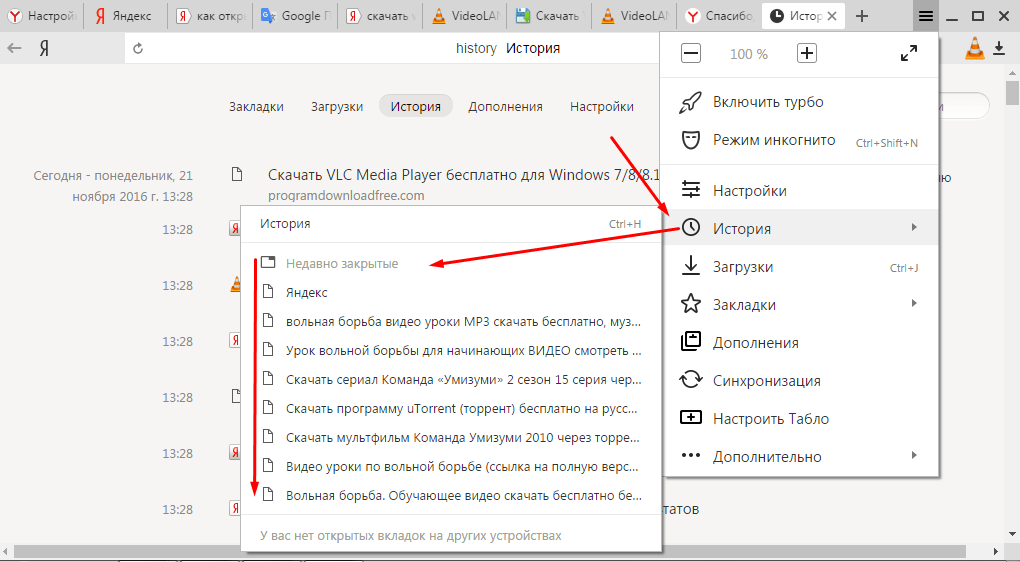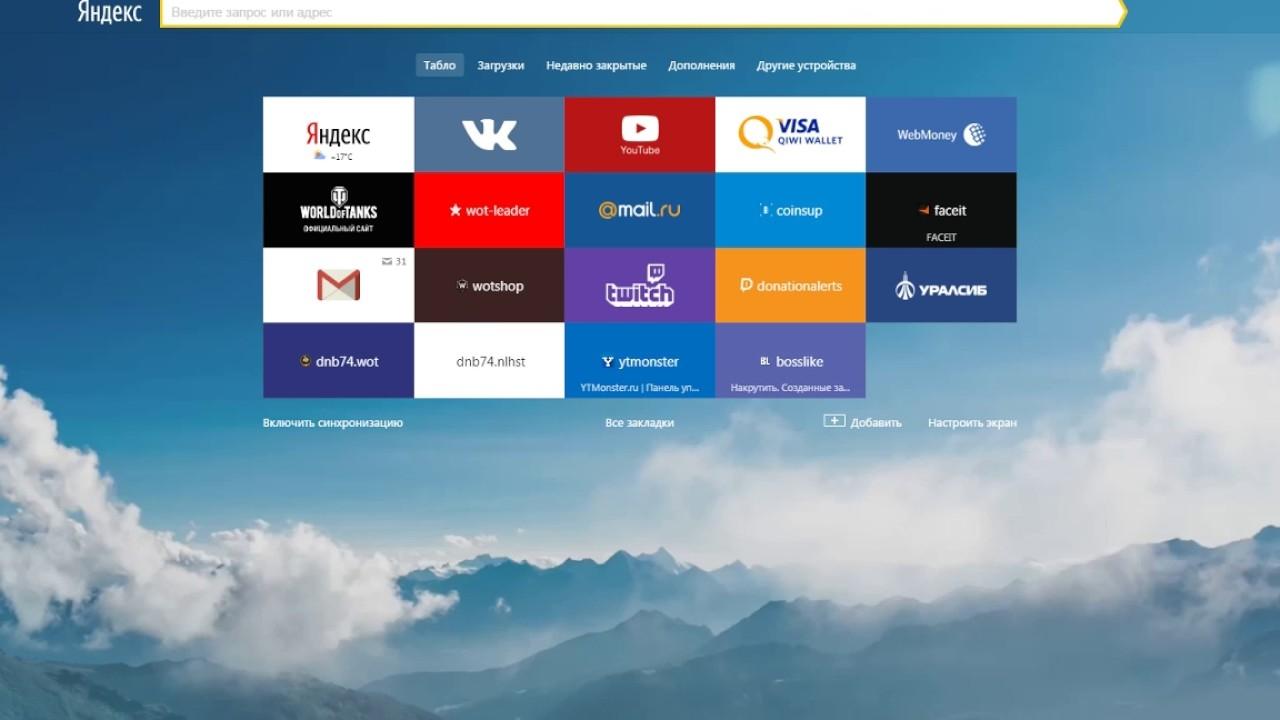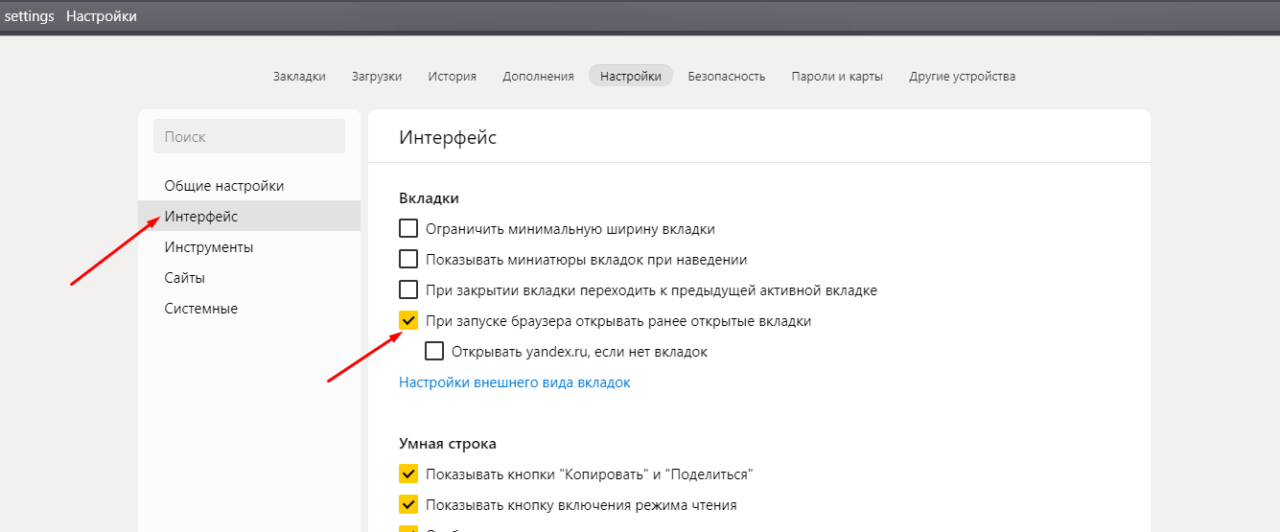Не беспокойтесь о случайно закрытых вкладках! Наша статья предлагает простые решения для восстановления вкладок в Яндекс, Chrome, Firefox и на мобильных устройствах.
Как восстановить закрытые вкладки в Яндекс браузере
Вы когда-нибудь оказывались в ситуации, когда закрыли вкладку и тут же поняли, что это было ошибкой? Ну, кто из нас там не был: мы все живем в ритме бесконечных кликов и свайпов, так что немудрено что-то потерять. Но у нас есть хорошая новость для пользователей Яндекс.Браузера — нажатие нескольких кнопок может вернуть вкладку обратно, словно ничего и не случалось.
С помощью горячих клавиш
Для начала убедитесь, что Ваш Яндекс.Браузер открыт. Теперь взгляните на клавиатуру. Найдите три кнопки: Ctrl (или Command на Mac), Shift и T. Они — ваша волшебная палочка.
Держите нажатой клавишу Ctrl (это та, что обычно находится в нижнем левом углу клавиатуры). Держите? Отлично. Теперь, не отпуская Ctrl, клацнете и не отпускайте Shift (она рядом с Ctrl). И теперь, когда обе клавиши удерживаются, нажмите букву T. Это нужно сделать одновременно: Ctrl + Shift + T. Готово! Последняя закрытая вкладка в Яндекс.Браузере вернулась.
Если у Вас Mac, то процесс тот же, только вместо Ctrl используйте Command. Не важно, сколько вкладок Вы закрыли — проделывайте этот трюк снова и снова, и закрытые вкладки будут возвращаться одна за другой в порядке их закрытия.
Из меню браузера
Если вам удобнее использовать мышку, восстановить закрытую вкладку можно и так:
- Запустите браузер и посмотрите на вкладки вверху.
- Найдите там любую, которая открыта, и нажмите на неё правой кнопкой мыши.
- В появившемся списке найдите строку «Открыть закрытую вкладку».
- Щелкните по этой строке левой кнопкой мыши и вуаля — закрытая вкладка снова перед вами.
Если вас интересует восстановление не одной, а нескольких вкладок, которые были закрыты ранее, вам следует поступить следующим образом:
- Отыщите открытую вкладку в вашем Яндекс.Браузере и щёлкните по ней правой кнопкой мыши.
- Во всплывающем контекстном меню выберите раздел, который называется «История вкладок».
- Это действие отобразит список вкладок, которые были закрыты в последнее время.
- Просмотрите представленный список и щелкните левой кнопкой мыши по той вкладке, которую вы желаете вновь открыть.
Вот так вы можете легко вернуть закрытые вкладки и продолжить работу в интернете с того места, на котором остановились.
Из табло
Еще один простой способ вернуть закрытую вкладку — использовать табло Яндекс.Браузера. Табло — это ваша личная доска для заметок в интернете, где все под рукой: быстрый доступ к любимым сайтам, важные новости, погода и конечно, вкладки, которые были недавно закрыты. Чтобы воспользоваться этой функцией:
- Откройте новую вкладку в Яндекс.Браузере. Это можно сделать кликом по плюсику рядом с уже открытыми вкладками или через горячие клавиши Ctrl + T (Command + T на Mac).
- На открывшейся стартовой странице или «табло» внизу вы увидите блок «Недавно закрытые» или «Последние закрытые вкладки».
- В этом блоке будут миниатюры страниц, которые Вы закрыли. Просто найдите нужную вкладку.
- Кликните на миниатюру закрытой вкладки, и она тут же откроется в новой вкладке браузера.
Таким образом, даже если Вы закрыли что-то важное и не помните, как туда вернуться, табло Яндекс.Браузера поможет без труда найти и восстановить нужную страницу.
Как восстановить закрытые вкладки при запуске Yandex браузера
Иногда бывают моменты, когда Яндекс.Браузер закрывается внезапно — может быть, из-за сбоя в системе или случайного нажатия на крестик. И тут, конечно, возникает вопрос: как же вернуть все вкладки, которые были открыты? Не волнуйтесь:
- Сначала откройте Яндекс.Браузер снова, если он ещё не запущен.
- Теперь нажмите клавиши Alt + P на клавиатуре. Это действие откроет вкладку с настройками браузера.
- В настройках посмотрите слева, там будет меню с разными разделами. Найдите раздел «При запуске». Это настройки того, что браузер будет делать в момент его открытия.
- В этом разделе будет несколько опций, и одна из них — «Продолжить с того места, где вы закончили». Выберите ее.
- Закройте настройки и перезапустите браузер (закройте и откройте его снова).
Когда Яндекс.Браузер в следующий раз запустится, он автоматически откроет все вкладки, которые были открыты перед неожиданным закрытием. Это очень удобно, когда работаешь с множеством информации и каждая вкладка на счету. Ведь теперь не нужно вспоминать и искать, где же Вы остановились — браузер сделает это за вас.
Как открыть закрытую вкладку в других браузерах
Как быть, если Вам нужно восстановить вкладку в Google Chrome, Opera или Mozilla Firefox? У каждого браузера есть свои хитрости и секретные комбинации.
Google Chrome
Если вы работаете в Google Chrome и случайно закрыли важную вкладку, не беспокойтесь. Для ее возвращения есть простой шаг: одновременное нажатие Ctrl + Shift + T (или Command + Shift + T на Mac). Это мгновенно приведет вкладку обратно. Еще один способ — щелкнуть правой кнопкой мыши на пустом участке панели и выбрать «Открыть закрытую вкладку». Вот и всё, вкладка на месте!
Opera
В браузере Opera вы тоже можете легко справиться с такой ситуацией. Как и в Chrome, здесь действует та же комбинация клавиш для возвращения вкладки. Хотите видеть, что же вы недавно закрыли? Просто ткните в иконку часов на боковой панели, чтобы посмотреть историю. Там будет ваша секция «Недавно закрытые вкладки», из которой можно выбрать и восстановить любую.
Mozilla Firefox
И в Mozilla Firefox дела обстоят не сложнее. То же сочетание клавиш быстро восстановит вашу последнюю сессию. Альтернативно, можно заглянуть в меню — там три горизонтальные полоски, затем «История» и «Недавно закрытые вкладки». Перечень ваших закрытых вкладок будет перед вами, выберите нужную, и она вновь откроется.
Так что не расстраивайтесь, если случайно закрыли вкладку. В каждом браузере предусмотрена возможность ее восстановления.
Как вернуть вкладку в телефоне
Если вы работаете на телефоне и вдруг закрыли вкладку, которую нужно вернуть, не стоит паниковать. Пусть нет клавиатуры с горячими клавишами, но разработчики браузеров подумали и о мобильных пользователях.
Восстановление вкладки в мобильном браузере:
- Зайдите в браузер на вашем телефоне.
- Посмотрите на экран — обычно в углу виден значок с тремя вертикальными точками или горизонтальными полосками. Это и есть кнопка меню. Нажмите на неё.
- Откроется список различных функций и настроек браузера. Ищите раздел, который может называться «История» или «Недавно закрытые вкладки». Если не уверены, где он находится, просто пролистайте варианты — он обязательно будет.
- Когда нашли нужный раздел, тапните по нему, и перед Вами откроется список сайтов, которые Вы недавно посещали. Здесь будут и вкладки, которые Вы закрыли.
- Просто выберите вкладку, которую хотите восстановить, нажав на неё. Браузер автоматически откроет её снова.
Теперь, даже если Вы пользуетесь интернетом на ходу и закрыли что-то важное, знайте — вернуть всё на место можно буквально в пару касаний экрана. Так что можете смело продолжать работу, общение или чтение, не беспокоясь о потерянной информации.